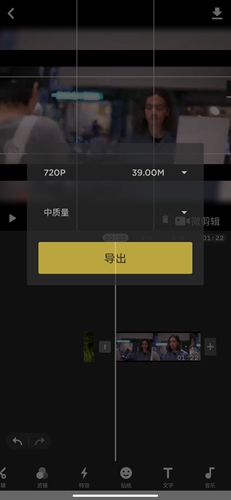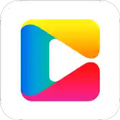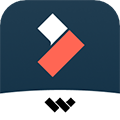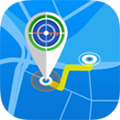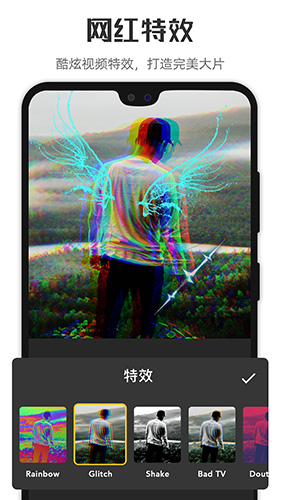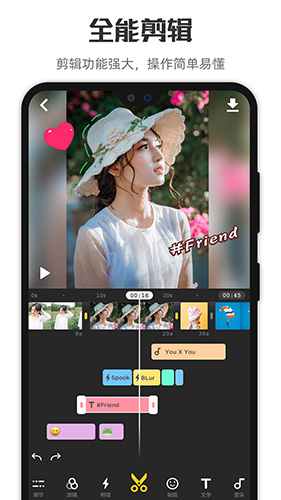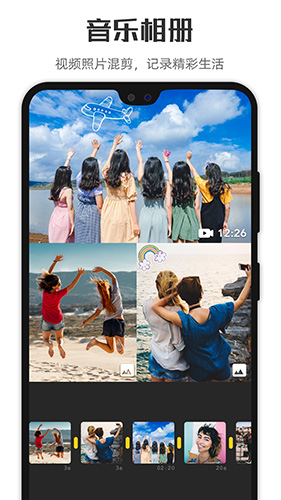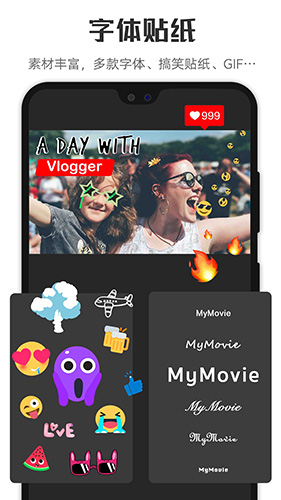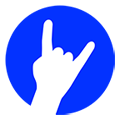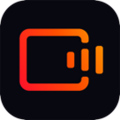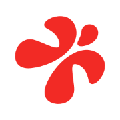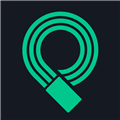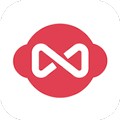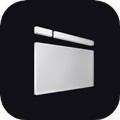软件简介
微剪辑app是一款由北京有拍科技有限公司发行的免费视频剪辑视频制作视频美化工具,短视频处理器。操作简单,界面简洁,让你爱剪辑视频,制作属于自己的原创短视频VLOG视频日志!支持视频片段编辑、剪裁、分割、快放、慢放、旋转缩放、倒放等,为您的视频免费添加动画贴纸,音乐,FX特效、滤镜和文字,制作出属于你自己的视频。如果您喜欢我们的微剪辑,就分享给你们的小伙伴吧~~
软件功能
1. 视频裁剪:多段视频剪切、快速视频剪切,0.1秒精确度的调整,修剪多余的画面。
2. 复制视频:选中视频片段,一键复制,轻松编辑重复片段。
3. 视频倒放:使视频反向播放,创建时光倒流的影片,一键制作时光机电影。
4. 视频快慢放:1/2倍速到2倍速,轻松改变视频速度,实现视频加速的变声趣味,慢速的视频效果。
5. 动画贴纸和表情:动态贴纸和表情,放大缩小,变换位置。
6. 视频配乐:内置多个背景音乐,也可添加您的本地音乐。
7. 炫酷滤镜:电影质感的视频滤镜,让你的视频宛如微电影。
8. 高级视频调色:调节视频画面亮度、曝光度、对比度等。
9. 文字字幕:创建动态文字字幕,可自定义颜色,大小和位置,方便进行视频解说。
10.视频比例调节:多种屏幕比例可选,1:1、16:9、4:5、9:16…
功能详情
「视频编辑 」
1.0.1秒精确度的调整,修剪多余的画面,让你的视频变成你想要的长度。
2.视频剪切合并,移动、复制片段,视频倒放,视频变速,视频旋转。
3.拆分视频,将视频一分为二,分别调整视频效果。
4.视频编辑过程中,实时进行预览播放及调整效果。
「视频素材」
1.多种新潮的动画贴纸和表情包,为您的视频增加趣味性。
2.还可使用相册中的照片或图片DIY您的自制贴纸,照片贴图,我的贴纸我做主!
3.可将贴纸放大缩小,自由变换位置,调节贴纸时间,长按并移动还可记录移动轨迹~
「视频字幕添加」
1.多种文字动画效果可供选择,可自定义颜色,大小和位置。
2.为您的视频添加字幕,搞笑表情,字幕,解说,标题,结束语,支持许多字体。
「视频配乐」
1.多首背景音乐,轻松添加,对音乐剪切合并,让你的视频随音乐播放。
2.可从自己的本地音乐库中添加音乐,酷狗音乐、酷我音乐、QQ音乐、网易云音乐、虾米音乐等的音乐需下载到本地即可使用。 把你喜爱的音乐与视频融和在一起,制作出音乐视频。
「炫酷视频特效和视频滤镜」
1.多种炫酷特效,为制作视频增添高级感。
2.经典滤镜,流行滤镜,随你选择,一键变大片,让视频拥有电影质感。
3.您还可以选择模糊边框,使您的视频更加时尚!
「视频管理」
1.支持导入手机相册中的视频,无时长限制。
2.未编辑完成的视频或意外退出的视频都将保存至“我的草稿”中。
3.编辑完成的视频将保存至手机本地相册,和微剪辑内“我的作品”中。
「轻松保存和分享」
1.使用自定义输出分辨率压缩视频大小,支持高清视频输出分辨率并保存到相册 。
2.微剪辑创作精彩视频,分享支持QQ空间/微信/朋友圈/微博/美拍等分享,同样适配抖音短视频、快手、火山小视频、西瓜视频、微拍、梨视频等视频社区。让你的朋友圈视频获得更多点赞~
「适合流行比例 」
1.支持多种屏幕比例,如9:16,4:5,1:1,6:9。
「去水印 」
点击“微剪辑”上面的叉号就可以去除水印哦~~
使用教程
微剪辑app这款软件的整体界面还是比较简洁的,大部分情况下面我们专注于使用编辑的功能即可,不过他也是有一些自己的小功能的,下面小编给大家大致介绍一下这款软件的使用功能。
首先是软件的主页,这里左下角就是我们的编辑视频的功能了,也是我们使用这款软件大部分时间会用的功能。
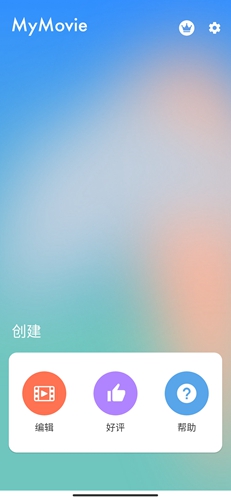
然后是软件的右上角的皇冠,这个图标一看就比较尊贵,因此也可以联想到是我们的VIP开通渠道,点击这个按钮,我们就能来到VIP功能的界面界面,下面有按时间办理会员的选项。
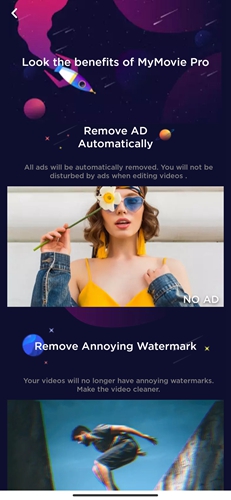
最后就是右上角的齿轮,也就是我们的设置按钮,点击这个按钮就能够来到设置界面,不过这款软件能够设置的东西还是比较少的,最多我们也就可以改变视频的保存渠道。
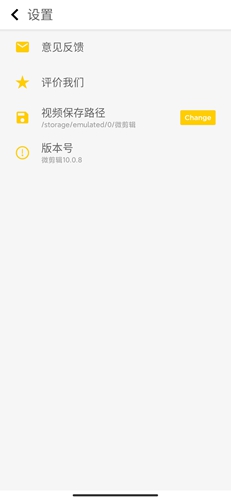
怎么剪视频
很多时候我们拍下的原生视频总是有很多的缺点,最大的缺点就是时间太长,因此我们编辑视频第一步要做的事情就是裁剪视频,那么要怎么操作呢?
首先我们打开微剪辑app,在主界面我们点击左下角的编辑视频。
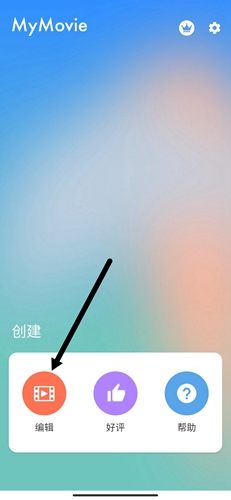
然后软件会打开我们手机中的所有视频,我们选择我们要进行编辑的视频,点击就可以将其设置为备选,然后点击【>】开始我们视频的制作。
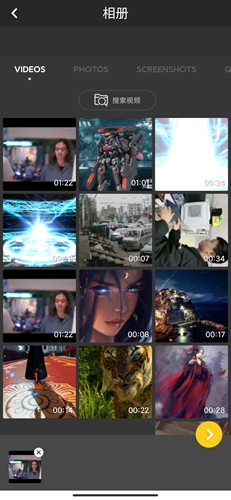
在视频的编辑界面,我们可以在下面看到一个【编辑】的功能,我们点击这个功能,然后在视频中间选择一段进行截取,视频就会被我们分成两个部分,然后我们点击不要的部分,选择删除然后保存剩下的部分,即可完成视频的裁剪操作。
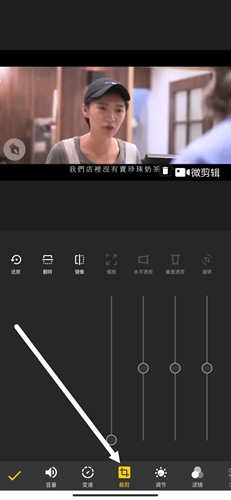
怎么使用自己的音乐
很多视频我们只是单纯的字幕的话,总会感觉我们的视频缺少趣味,很容易让人看着想睡或者直接关闭,添加一些背景音乐就是相当不错的选择,那么我们要怎么在微剪辑app中视频里面加入我们自己的音乐呢?
其实很简单,再次回到我们编辑视频的界面,在这里我们按住下方的功能菜单往左拖动,就可以看到有一个【音乐】的功能,点击这个功能。
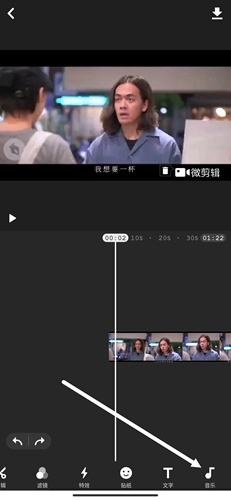
然后我们在打开来的音乐选择界面,在最上面的栏目里点击本地音乐,然后我们就可以选择自己本地的音乐添加到视频当中了。
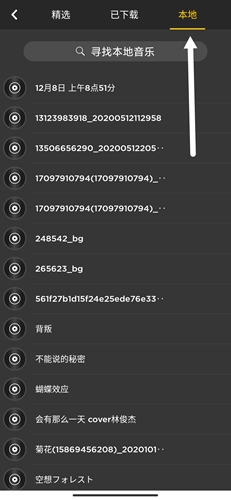
怎么加字幕
为了不让视频本身显得单调乏味缺乏画面感,添加一些好看的字母是大部分人都会选择去做的,那么在微剪辑app中我们要怎么给我们的视频加字幕呢?
又是那个熟悉的视频界面,这次我们在下面的功能菜单里面点击【T/字幕】。
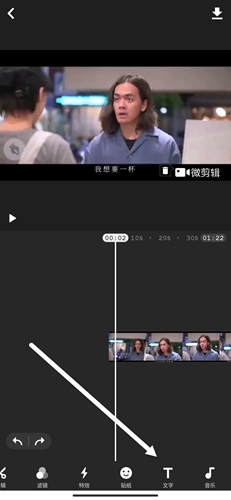
然后我们就需要输入一段我们要添加的文字,输入完毕后我们点击确定。
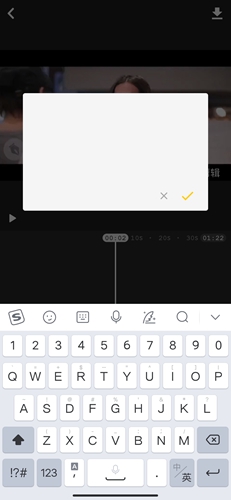
然后我们就需要进一步编辑这段文字的样式、颜色等细节,编辑完毕后,我们点击确定即可完成字幕的添加操作。
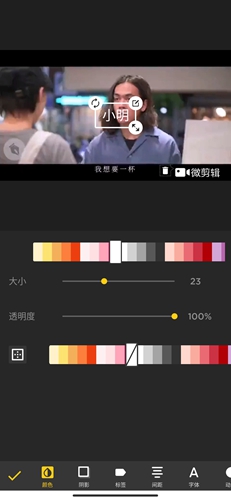
怎么合成视频
有些时候我们需要往我们的视频中加入一些比较有趣搞笑的小片段来提升我们视频整体的娱乐性,这就需要合成视频的操作了,那么我们要怎么进行合成视频的操作呢?
首先在视频的选择界面,我们就需要将要进行合成操作的视频选中,软件也是支持我们选择多个视频的。
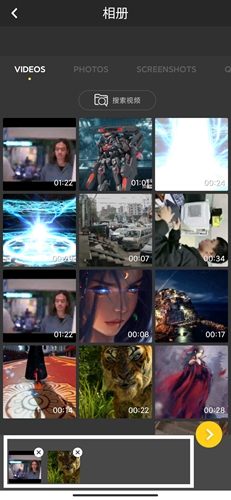
然后我们就可以看到两个视频衔接起来,然后我们将视频剪辑分段,自由拖动片段插入,就能将两个视频变成一个视频了。
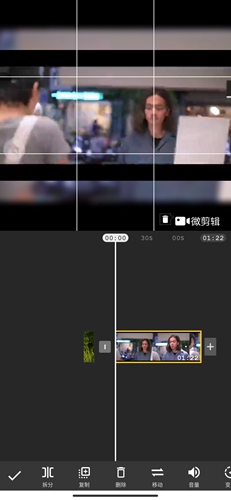
最后我们点击右上角的【↓】,这个就是我们视频的导出按钮,点击导出,选择好我们视频要生成的各种参数即可完成这个合成视频了。